吉特日化MES & RabbitMQ 的基本配置
2022-09-25 21:15 贺臣 阅读(557) 评论(0) 编辑 收藏 举报
在吉特日化MES(日化配料系统)中涉及到大量的消息推送,其中针对设备数据的交互(读写) 大量使用了RabbitMQ来进行消息通讯以及程序上的解耦,其中包含使用PDA扫码登录到PLC控制程序,下发生产工艺到设备,设备数据采集(设备状态,关键工艺参数,工艺执行进度等)。在实施的30多个日化工厂里面,每次部署系统均需要安装RabbitMQ,总结安装过程,为后期实施带来方便。
一. 安装的必备组件
《otp_win64_22.0.exe》,《rabbitmq-server-3.7.17.exe》 安装RabbitMQ 前必须先安装erlang环境 otp_win64 ,下载地址:https://www.erlang.org/downloads , RabbitMQ 下载地址: https://rabbitmq.com/install-windows-manual.html。
基于Windows的安装就比较简单了,由于吉特日化MES系统没有那么高的性能要求,所以一般我们使用Windows Server 服务器。
安装完成之后 使用 : http://127.0.0.1:15672/ 访问发现访问不了,说明服务存在问题
二. 安装服务
进入到RabbitMQ的安装目录: C:\Program Files\RabbitMQ Server\rabbitmq_server-3.7.17\sbin (直接安装到C盘), 注意 安装的过程中erlang 和 RabbitMQ 安装系统的账号名不能为中文,否则会非常难搞。
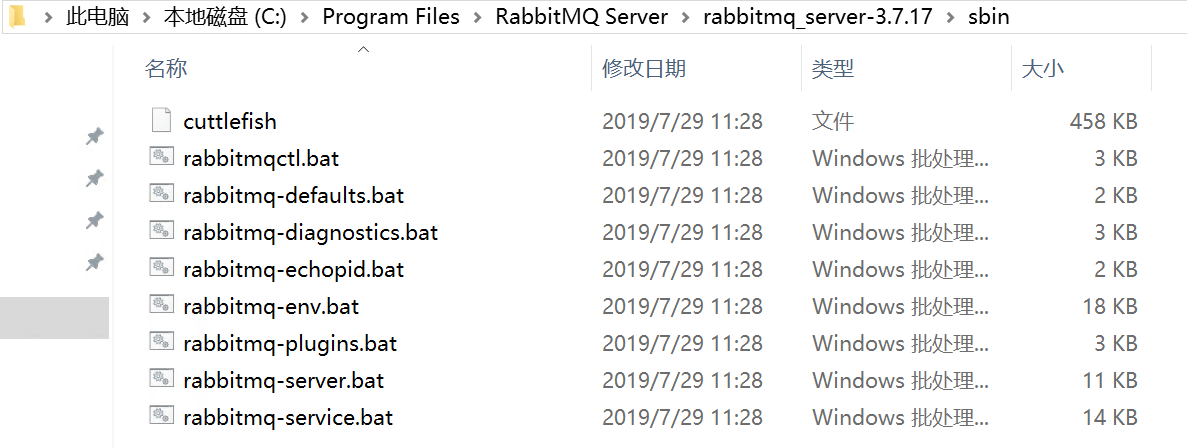
默认情况安装之后,可以自动安装RabbitMQ的windows 服务, 如果需要使用管理界面,则需要启用插件
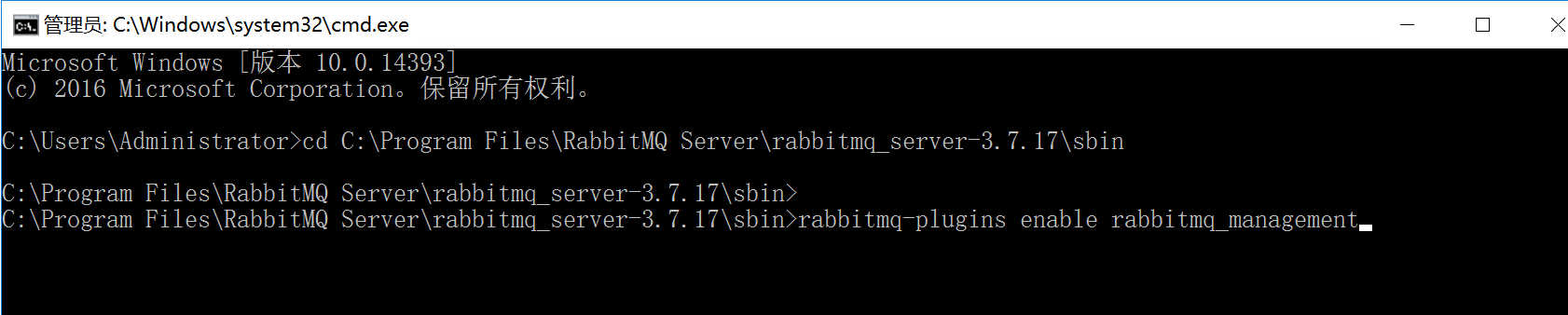
rabbitmq-plugins enable rabbitmq_management
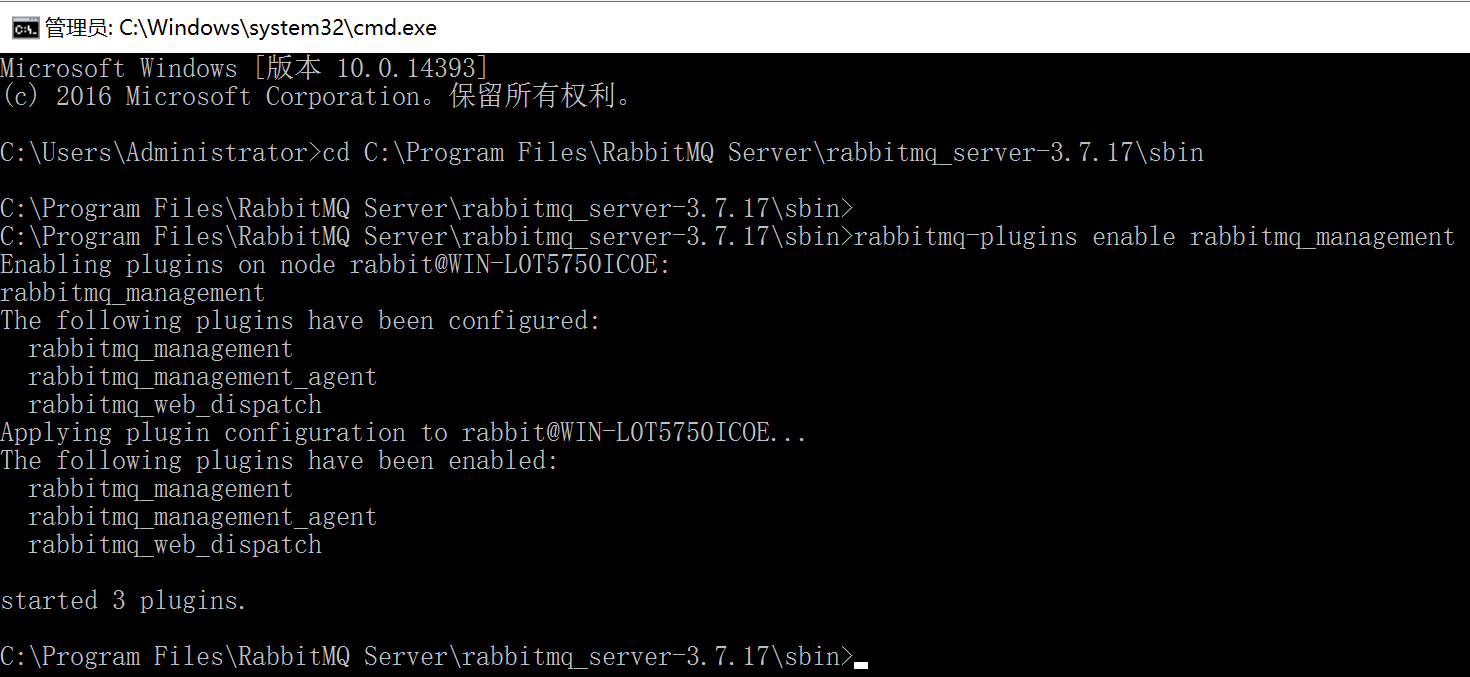
注意:windows 账号不能出现中文,如果出现中文则此处操作可能失败,而且很难更改,导致服务器无法启动。插件安装完成之后,通过地址: http://127.0.0.1:15672/ 可以访问到管理界面,默认账号密码: guest, guest ,但是远程无法登录,只能本地登录。如果要远程登录则需要新建账号。
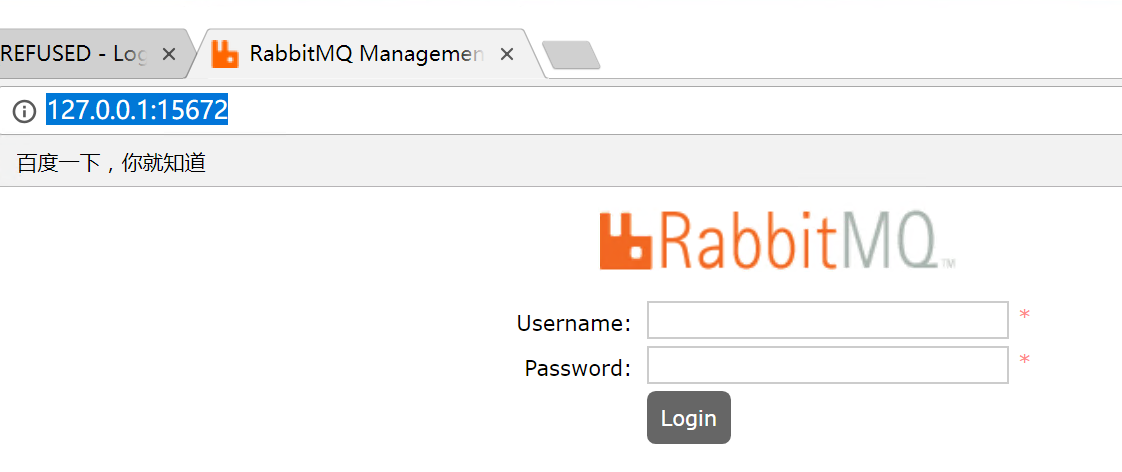
三. 远程登录账号
使用guest 账号本地登录,之后在如图所示的添加新的账号
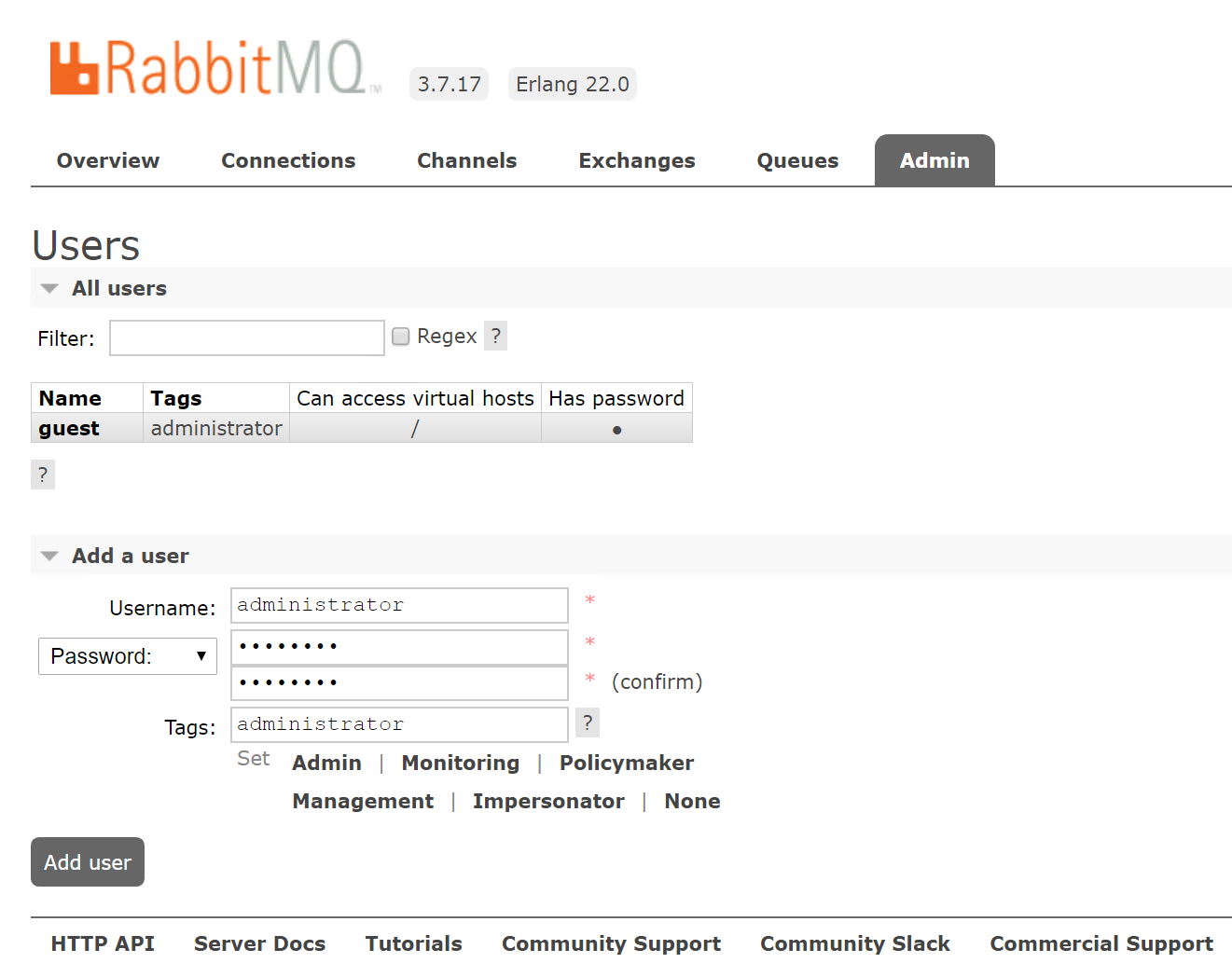
设置新增账号的访问权限
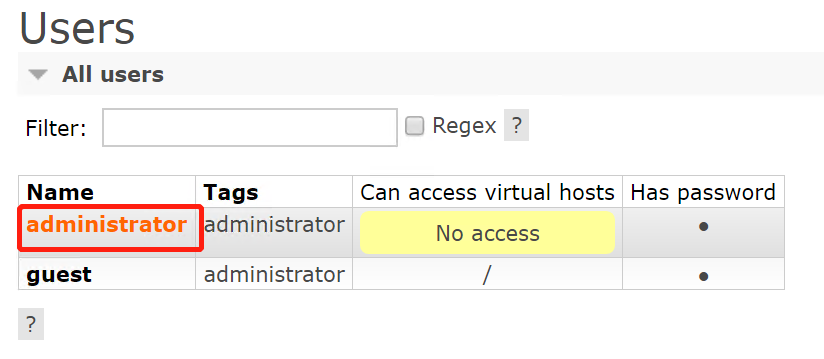
设置好对应的权限之后保存就可以使用远程账号登录,在使用程序连接RabbitMQ之后就可以发布订阅消息了。
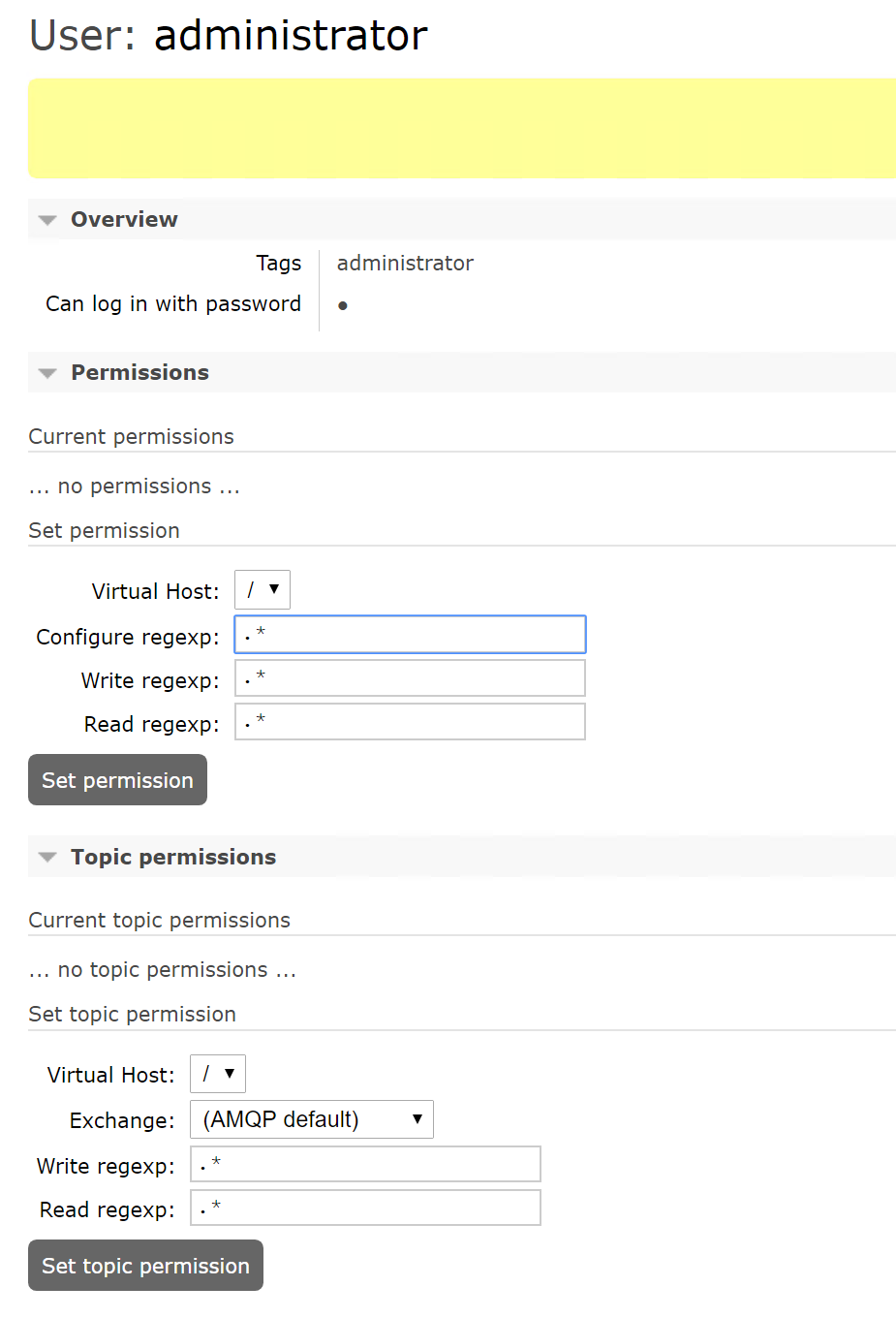






【推荐】国内首个AI IDE,深度理解中文开发场景,立即下载体验Trae
【推荐】编程新体验,更懂你的AI,立即体验豆包MarsCode编程助手
【推荐】抖音旗下AI助手豆包,你的智能百科全书,全免费不限次数
【推荐】轻量又高性能的 SSH 工具 IShell:AI 加持,快人一步
· 10年+ .NET Coder 心语 ── 封装的思维:从隐藏、稳定开始理解其本质意义
· 地球OL攻略 —— 某应届生求职总结
· 提示词工程——AI应用必不可少的技术
· Open-Sora 2.0 重磅开源!
· 周边上新:园子的第一款马克杯温暖上架